Как подключить пульт к телевизору dexp по блютузу
Обновлено: 07.07.2024
Современная копьютерная техника при сопряжении предоставляет пользователю новые возможности. Между собой соединяют различные виды техники: телевизоры, акустические системы, домашние кинотеатры, смартфоны, планшеты и другие устройства. В статье пойдет речь о том, как подключить мобильный телефон к телевизору торговой марки DEXP.
Для чего необходимо?
При сопряжении смартфона к телевизору телефон выступает в качестве проектора. Пользователь может использовать практически весь набор функций компактного устройства на большом экране. Возможности гаджета зависят от модели и прошивки.
Несмотря на разнообразие современных устройств, существует общий набор функций, которые можно использовать при синхронизации ТВ-приемника и смартфона.
В первую очередь, большой экран используют для просмотра видео. Это могут быть фильмы в файлах, хранящихся на смартфоне, или же просмотр кино в режиме онлайн, если подключить телефон к интернету.
Кроме того, сопряжение выполняют и для других целей.
- Прослушивание музыки.
- Воспроизведение видеопрезентаций.
- Использование программ.
- Запуск файлов с различных видеохостингов, в том числе с сервиса Youtube.
- Использование смартфона в качестве пульта дистанционного управления. Для этого понадобится специальное приложение.
- Просмотр фотографий и других изображений.
Как соединить с помощью кабеля?
Самый простой и надежный способ синхронизовать технику – использование проводного соединения. Для этого понадобится специальный шнур. Подключить телефон к телевизору DEXP можно несколькими проводными способами.
Синхронизация через интерфейс HDMI
Неплохой способ вывести экран мобильного телефона на телевизор – выполнить сопряжение через порт HDMI. Им оснащены все современные телевизионные приемники. При использовании смартфона вам понадобится кабель формата micro-HDMI – HDMI.
Чтобы успешно выполнить подключение, необходимо проверить наличие разъёма micro-HDMI на смартфоне. При его отсутствии нужно воспользоваться адаптером micro-USB – micro-HDMI.


Для начала сопряжения нужно соединить технику между собой при помощи кабеля и адаптера (если он необходим). После этого найти на пульте управления телефона кнопку Source, нажать на нее и выбрать раздел HDMI. Далее техника самостоятельно должна выполнить настройку и обеспечить работу оборудования. Если все выполнено правильно, экран мобильного телефона будет отображаться на телевизоре.
Данный метод сопряжения активно применяется при использовании гаджетов, работающих на операционной системе Android. Однако для телефонов торговой марки Apple этот вариант также подходит, если приобрести специальный адаптер. Специалисты рекомендуют использовать фирменное оборудование.
Сопряжение через USB
Соединять технику при помощи кабеля USB – самый простой вариант, однако он имеет существенный недостаток. На телевизор получится транслировать только те файлы, которые хранятся в памяти мобильного устройства. Демонстрировать видео и другие материалы с сайтов при таком способе сопряжения невозможно.
Процесс подключения выполняется следующим образом.
- Чтобы синхронизировать технику, нужно вставить один конец кабеля в смартфон (micro-USB), а второй (USB) подключить к ТВ-приемнику. Необходимый разъем можно найти на боковой панели телевизора.
- Если отыскать подходящий порт самостоятельно не удалось, нужно найти его с помощью инструкции по эксплуатации ТВ-приёмника.
- Выполнив соединение устройств, следует нажать на пульте смартфона клавишу Sourse и выбрать пункт с надписью «USB».
- Теперь устройства сопряжены и готовы к совместному использованию.
Подключение беспроводным методом
Опишем два способа, позволяющим объединить работу телефона и телевизора без использования проводов.
Miracast
Данная технология была разработана на основе Wi-Fi Direct. Разработчики усовершенствовали ее, добавив новые возможности, в том числе передачу файлов 3D. В настоящий момент Miracast является эффективным методом сопряжения через Wi-Fi.
Подключение происходит по определённому алгоритму.
- Включается телевизор и выполняется вход в меню.
- Выбирается раздел «Сеть».
- Чтобы запустить функцию, выделяется надпись «Miracast».
- Далее запускается эта же технология сопряжения на смартфоне. Нужно зайти в настройки, найти раздел, отвечающий за подключения, и выбрать пункт «Трансляция».
- Гаджет начнет поиск оборудования, подходящего для сопряжения. Как только название телевизора появится в списке, его и выбирают.
- Подтверждается сопряжение при помощи пульта дистанционного управления.
Если телевизор не видит мобильный телефон или, наоборот, смартфон не находит телеприёмник, следует проверить уровень сигнала интернета. Возможно, потребуется перезагрузить роутер.
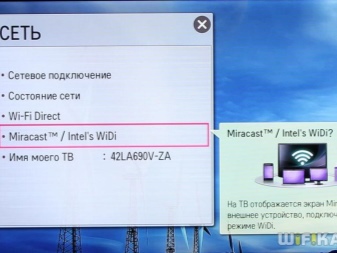

Wi-Fi Direct
Современное оборудование можно соединить через сигнал беспроводного интернета.
Процесс подключения выполняется по следующей схеме:
- на смартфоне нужно активировать модуль Wi-Fi, зайти в дополнительные настройки и включить Wi-Fi Direct;
- далее нужно открыть настройки телевизора и перейти во вкладку «Сеть»;
- следующий шаг – запуск функции Wi-Fi Direct;
- как только на экране появится список гаджетов, готовых для сопряжения, выберите название смартфона.
Качество передачи зависит от уровня сигнала интернета. Если интернет слабый, трансляция будет прерываться или зависать. Соединение без использования кабелей удобнее, но проводной вариант более практичный, качественный и надежный.
При подключении смартфона через беспроводной сигнал Wi-Fi мобильный гаджет можно использовать в качестве пульта дистанционного управления. Для этого нужно скачать специальное приложение, установить его и настроить, открыв русскоязычное меню. В большинстве программ нужно выбрать торговую марку телевизора, установить некоторые параметры и регулировать работу ТВ-приемника при помощи пульта смартфона.
Далее смотрите видео о том, как подключить смартфон к телевизору.
Как настроить универсальный пульт DEXP известно далеко не всем, кто впервые его приобрел. Именно поэтому мы составили пошаговую понятную инструкцию по тому, как это быстро сделать. Сама компания DEXP — это известная в России торговая марка, которая занимается продажей электроники, компьютерной и бытовой техники. По праву она занимает лидирующие позиции, и продолжает стремительно развиваться. Например, по итогам 2017 года смартфоны этой фирмы вошли в топ-пять самых популярных брендов. А по количеству проданных телевизоров в 2018 году корпорация заняла четвертое место, завоевав 9% рынка.

Как узнать код телевизора
Показатель, который точно понадобится — коды для универсального пульта DEXP. Обычно они есть в инструкции к ПДУ, но там собраны только самые популярные модели. Если же ваша техника относится к категории редких, или наоборот — новинка, которую еще не внесли в этот перечень, то секретную комбинацию для сопряжения стоит уточнить на сайте производителя.
Основная цель такой комбинации — связать с ПДУ сторонние устройства. Узнать это значение возможно самом телевизоре по такой инструкции:
- войдите в Ютуб;
- откройте основные настройки, нажав на шестеренку в меню;
- выберите способ — подключение к телефону;
- заходите в «Подключить вручную», и видите там синий код — именно он вам пригодится.
Список кодов
Ниже приведены самые популярные бренды цифровой техники.
| Самсунг | 2051 0556 1840 |
| LG | 1840 0714 0715 1191 2676 |
| Сони | 1825 |
| Филипс | 0556 0605 2485 |
| Панасоник | 1636 0108 |
| Тошиба | 1508 0154 0714 1840 2051 2125 1636 2786 |
| Acer | 1339 3630 |
Менее известные компании:
- Кортинг 098 , 160
- Койода 004
- KTV 015 , 019 , 052 , 056 , 063 , 074 , 172 , 177
- Куба Электроник 097
- Кура 097
- Радиола 018 , 161
- Радиотон 071 , 161
- Радикс 108
- Ранк Арена 017
- REALISTIC 009 , 015 , 016 , 019 , 025 , 038 , 043 , 050 , 052 , 106
- Рекорд 149
- Ревокс 018
- Рекс 042 , 071 , 076 , 099
- Скай 018
- SUPRA 025
Больше значений ищите в инструкции.
Служба isp blocking код ошибки 202 на телевизоре Samsung: причины, что делать?Настройка универсального пульта DEXP

Есть два типа отладки — автоматическая и ручная. Если вы ранее не настраивали такие устройства, то лучше строго соблюдать инструкцию. Пункты простые и понятные, а их реализация не займет много времени.
Автоматическая
Авто настройка происходит по такому принципу:
- включаете технику;
- направляете ПДУ на инфракрасный порт приставки;
- нажмите клавишу «Set» и держите от 2 до 7 секунд;
- отпустите Сет, когда индикатор начнет светиться;
- нажмите на перебор каналов;
- после этого стартует автоматическая переборка;
- когда значок погаснет, быстро кликните на «ОК», чтобы сохранить значение.
Ручная
Далее рассмотрим, подключить универсальный пульт DEXP к телевизору вручную. Если в автоматическом методе устройство самостоятельно подбирает ключ для сопряжения, то здесь понадобится обратиться к инструкции, и взять значение там. Пошаговая инструкция по ручной отладке:
- запустите режим кодирования, нажав «OK» и «TV» одновременно (их стоит удерживать до пяти секунд);
- если все включилось правильно, то клавиша «TV» будет подсвечена;
- введите четырехзначный ключ;

- подтвердите;
- протестируйте функции управления — нажмите любую клавишу, и убедитесь, что она дает отклик.
Без кода
Если у вас нет кода, то советуем использовать автоматическую отладку. Так как ее принцип позволяет задействовать текущую информацию из памяти ТВ, а вот при ручном варианте потребуется прописать все это самостоятельно.
Альтернативный вариант — использовать пульт управления на смартфоне. В современных телефонах много встроенных и сторонних утилит, которые без труда и лишней секретности подключаются к технике — колонкам, ТВ, кондиционерам, плеерам и прочее.
Если у Вас остались вопросы или есть жалобы - сообщите нам

Dexp – малоизвестная российская компания производящая электротехнику. Ассортимент продукции фирмы Dexp широкий, начинали выпускать персональные компьютеры (ноутбуки), на сегодняшний день производят телевизоры, телефоны (смартфоны на ОС Android). Свою деятельность фирма начала в конце 80-х прошлого века, головной офис располагается в городе Владивостоке. Активный экспорт своей продукции производят в Европу, Китай
Плазменные телевизоры идут комплектуются:
- пультом дистанционного управления;
- руководством управления телевизором.
Как телевизор любой фирмы, так и телевизор фирмы dexp нуждается в правильных условиях эксплуатации. Однако ни один продукт не застрахован от поломок, неисправностей, которые появляются на любом и этапов пользования оборудования. Самые уязвимые и чаще контактируемые предметы телевизионного устройства – пульт дистанционного управления.

Очень часто на родной пульт ДУ не реагирует переключение каналов телевидения, регулировка звука, запуск меню, а также переключение каналов отдельными цифровыми кнопками.
Не исключено, что могла попасть вода или любая другая жидкость, которая повредила микросхему. Механическое повреждение. Вследствие частого падения, бросания, пульт может перестать работать, возможно, повреждены чип или микросхема. Залипание некоторых кнопок, при нажатии нет никакой реакции от телевизора, скопление грязи и пыли, также приводит к неполноценной работе пульта дистанционного управления. Некоторые модели обладают функцией «защита от детей», если у вас активирован данный режим, то на все манипуляции с пультом, ответной реакции от ТВ не будет, пока вы не отключите данный режим.
В данном видео вы подробнее узнаете об универсальном пульте:
Определить точную причину поломки и устранить ее, можно самостоятельно, если посмотреть инструкцию как разобрать пульт от телевизора dexp. Можете воспользоваться видео уроками, по разборке ПДУ. Принцип разборки ПДУ одинаковый, он не зависит от марки или модели. Главный критерий наличие или отсутствие шурупов. В обоих вариантах, сначала снимаем батарейки только потом, плоской отверткой вскрываем корпус. Если шурупы имеются, то сначала их откручиваем. После вскрытия ватной палочкой смоченной в спирте прочищаем детали, кроме микросхем и чипов. Если имеются сильные загрязнения на резиновой прокладке с кнопками, то ее можно помыть под водой. Собирать пульт стоит только, после хорошо просушенных деталей. Панель соединяется методом защелкивания. Если у вас появилась реакция ТВ на манипуляции ПДУ, то все сделали правильно.
А если телевизионное устройство так и не реагирует на действия, совершаемые ПДУ, то стоит задуматься о покупке универсального пульта.
Внимание! При разборке не повредите корпус, если самостоятельно не получается разобрать, то обратитесь к специалистам.
Как выбрать универсальный пульт для телевизора дексп
Пришло время заменить оригинальный пульт, и свой выбор вы остановили на универсальном ПДУ. И перед вами возникает вопрос, как выбрать универсальный ПДУ, который будет подходить к телевизору dexp.
Важно! Ошибочно думать, если ПДУ универсальный, то он автоматически подойдет ко всем фирмам и моделям телевизоров.
Что представляет собой аналог УПДУ для dexp? Это пульт для телевизора dexp, в который записаны определенные четырехзначные коды модели ТВ.
Какой УПДУ подобрать? Пульт dexp cx509 dtv, считается универсальным. Его выпускает как родной производитель, так и китайские фирмы. Отличие в качестве работы. Произведенный в Китае, по стоимости дешевле, то есть бюджетный вариант. Но работать качественно он не будет, возможно даже отвечать на пульт телевизор dexp, возможно будет не стабильно.
Выпущенное оригинальное универсальное устройство дистанционного управления, стоит на порядок дороже, но нареканий по работе нет. Он идеально подходит к определенным моделям и работает, как родной. Поэтому перед покупкой УПДУ взвесьте все «за».

Все универсальные ПДУ идут в комплекции с инструкцией, в которой подробно расписано, что нужно сделать для установки универсального пульта. Прочитав данную инструкцию, вы самостоятельно можете настроить УПДУ. Они устанавливаются обычно к ТВ, имеющим определенные технические характеристики. Поддержка Wi-fi, Bluetooth, smart. Он позволяет управлять несколькими устройствами дистанционно.
Если в ваш ТВ не из последнего поколения дексп, то обратите внимание на покупку аналога простого ПУ. Внешний дизайн, должен быть один в один с оригиналом, должно совпадать расположение каждой кнопочки, а также все надписи, а лучше постарайтесь, найти серию оригинального ПУ и по этой серии подобрать идентичный ПУ.
Как настроить универсальный пульт к телевизору dexp
Вы купили ПДУ, прочитав инструкцию и посмотрев всевозможные, появился вопрос, как настроить универсальный пульт dexp к имеющемуся телевизору. На самом деле настройка практически у всех УПДУ одинаковая. Сколько времени может занять, четко нигде не прописано. Настройка может быть завершена и через минуту, а может и на протяжении пятнадцати минут не дать никакого результата. Поэтому наберитесь терпения и не отходите от ТВ ни на секунду.
Итак, раскрыв упаковку, открыв руководство или инструкцию по настройке, вы увидите описание двух способов автоматического и ручного. Советуем начать с автоматической настройки. Для этого возьмите устройство в руки и на правьте на датчик приема сигнала, который расположен на панели ТВ. И один раз нажимаете на кнопку set/setup. После нажатия должен загореться на пульте индикатор красным цветом один раз и тут же выключится этот сигнал. Далее нажимаете на кнопку, которая переключает канала на увеличение, то есть со знаком «channel + ». И ждете, когда на экране появится канал, то есть изображение и в этот момент сразу нажимаете кнопку «ок». ЕЕ надо спеть нажать за доли секунды, иначе авто подбор кода к ТВ будет продолжаться. Проверить, настроился ли пульт, можно легко и просто. Достаточно просто понажимать кнопки и следить за ответной реакцией.
Почему предпочтение автоматическому способу, а не ручному? Есть большая вероятность того, что во время настройки ручным способом, указанные коды в отдельном печатном приложении не сработают.
На телефоне
Как настроить пульт на андроид для телевизора dexp? В последнее время, самртфоны, которые работаю на операционной системе андроид, имеют большое количество нужных и полезных функций. Такая функциональность очень облегчает жизнь, особенно в решении повседневных задач. Телефон это тот предмет, который постоянно находится под руками, что нельзя сказать о ПДУ, который имеет свойство, где-нибудь спрятать и в поисках его можно потерять весь день.
А вот управлять телевизор с телефона, отличная идея. Некоторые фирмы, выпускающие телефонные устройства на ОС Андроид и iOS, предусматривают данную функцию. Например, мобильное устройство на операционной системе фирмы Xiaomi. В сотовых телефонах данной фирмы имеется встроенное не до конца установленное, то есть не активированное приложение «MI пульт». Чтобы оно заработало в play market необходимо скачать и установить специальную программу. После активации установки, можно спокойно управлять ТВ. Однако, стоит сразу отметить, что с телефона управлять можно не всеми моделями телевизионных устройств фирмы дексп.
Если в вашем телефоне отсутствует заводское приложение, которое может управлять как пульт, то попробуйте найти его в магазине плэй маркета. Напомним, что такой способ управления, доступен только для моделей, которые имеют Wi-Fi, ИК-порт, Bluetooth.
Если ваше телевизионное устройство не обладает необходимыми техническими характеристиками, то найти и установить программу и приложение не получиться.
Настройки пульта ростелеком
Ростелеком компания, поставляющая оборудование для просмотра интерактивного и спутникового телевидения. Комплект оборудования состоит из ресивера (приставки) и универсального ПУ, спутниковой антенны, которая ловит сигнал и передаёт на ресивер, а тот в свою очередь его расшифровывает, конечный результат всего процесса четкое телевизионное изображение на экране вашего ТВ.

Итак, ПУ Триколор настраиваются под каждую модель ТВ с помощью специального кода. Все четырехзначные шифры производитель записывает на специальный чип, который расположен внутри ПУ. Настроить ПУ Триколор под ТВ можно двумя путями: ручным или автоматическим.
Рассмотрим, настройку пульта ростелеком под телевизор, автоматическим способом. Включите устройство и направьте ПУ на него, для активации поиска и подбора подходящего кода введите комбинацию 991. После этого начинайте переключать телеканалы по возрастанию, то есть, нажимая на кнопку переключения каналов со знаком «+». Если ТВ отключился, значит, настройка завершилась успешно, обязательно щелкните по кнопке «ок», чтобы настройки были сохранены.
Ручная настройка ПУ, включает в себя несколько последовательных действий, которые требует внимание и терпения. Повторяем первые два действия, описанные выше. Включаете ТВ и активируйте ПУ, далее в инструкции или в приложении к инструкции, находим список кодов для всех фирм и моделей. И впечатываем код для своего ТВ. Если он подойдет, то лампочка на УПДУ моргнет несколько раз, а именно два. И также начинаем переключать каналы по возрастанию, не забываем следить за реакцией ТВ. Если код подошел, то изображение появится, если нет, то попробуйте впечатать другой.
Где могут быть записан код телевизора? Чтобы узнать код телека, загляните в руководство пользователя или на официальный сайт производителя. Для кодировки пульта Ростелеком к телевизору, компания в комплекте в ПУ предоставляет перечень всех необходимых цифр для настройки. Коды для ПУ других фирм смотрите в инструкции к устройству. Правильно подобранный код – залог успешной настройки.
Многие пользователи стремятся обеспечить себе комфортное прослушивание телепередач и используют блютуз наушники. Однако далеко не все ТВ оснащены Bluetooth модулем. Следуя желаниям покупателей, были разработаны специальные адаптеры (трансмиттеры).
Что такое Bluetooth адаптер? Зачем он нужен?
Bluetooth адаптер представляет собой небольшое устройство, подключаемое к ТВ-оборудованию с целью передачи звука на беспроводные наушники или колонки. Адаптер имеет небольшие размеры, лаконичную форму. Внешне напоминает повербанк или флешку.
По состоянию на 2021 год в моделях телевизоров всех ведущих производителей имеются встроенные модули для беспроводной связи. Но в ТВ, выпущенных в 2018, 2019 годах, таких модулей может не быть, не говоря уже о более старых версиях оборудования телевещания.

Подсоединение блютуз-адаптера осуществляется при помощи:
- 3,5 mm minijack;
- RCA;
- оптического аудио кабеля.
Питается устройство от встроенной батареи либо через USB порт телевизора. Принцип работы адаптера:
- Звуковой сигнал через аудио выход идёт на адаптер.
- В блютуз-адаптере сигнал кодируется и передаётся на беспроводные наушники.
Благодаря внешнему блютуз-устройству производители многих компаний успешно обходят запрет южнокорейских гигантов Samsung и LG на подключение чужих беспроводных наушников к их телевизорам.
Плюсы и минусы соединения
Прежде чем покупать блютуз адаптер для телевизора, стоит всесторонне оценить его. Устройство обладает не только преимуществами, но и недостатками.
- отсутствуют провода и док-станции для установления связи между источником и приёмником звука;
- на качество звука не влияют акустические особенности помещений, качество телевизионных динамиков и посторонние шумы;
- люди с плохим слухом могут смотреть телевизор с громким звуковым сопровождением, не мешая остальным домочадцам;
- можно смотреть и слушать телевизор, перемещаясь по комнатам, занимаясь своими делами.
- снижается качество и громкость звука, если пользователь отходит от телевизора более чем на 10 м;
- на качество сигнала влияют преграды, непроницаемые для радиоволн;
- к адаптеру можно подключить определённое число устройств (чем оно больше, тем выше цена);
- звук может отставать от изображения из-за неидеальной совместимости наушников и адаптера.
Все блютуз модули можно разделить на две большие группы — внешние и внутренние устройства. Они разнятся как функционалом, так и методом подключения.
Подключение внешних адаптеров не требует от пользователя никаких знаний и навыков. Это небольшие девайсы, подсоединяемые к телевизору через один из портов — USB, TRS, RCA. Они просты в настройке, недорогие и безопасные.
С аккумулятором
Такие адаптеры имеют дополнение — внутреннюю аккумуляторную батарею, позволяющую им работать автономно 8–24 ч или более. Модули используют в стационарных устройствах и во время путешествий.
Версии с аккумулятором стоят дороже, чем их аналоги без батарей. Прежде чем покупать подобный девайс, стоит подумать — нужна ли автономность и стоит ли за неё переплачивать.
Через USB
Такие модели стоят дешевле, чем аккумуляторные. Подключаются они к телевизорам или иному оборудованию через USB-разъём. Устройства питаются от переносных зарядок или непосредственно от телевизора.
Внешние модули, хоть и недорогие, отличаются прочностью, долговечностью (если их производитель — надёжный бренд), небольшими размерами.
Обзор популярных моделей
Рынок богат самыми разнообразными Bluetooth адаптерами. Они отличаются внешним видом, техническими характеристиками, способом подключения, ценой, а главное — качеством передачи сигнала.
Не стоит покупать дешёвые устройства от неизвестных производителей. Подобная экономия чревата возникновением различных проблем при использовании устройства. Лучше отдать предпочтение более дорогим, но проверенным пользователями маркам.
Популярные модели блютуз адаптеров:
- TREND-net-TBW-106 UB. Компактный девайс Блютуз 2.1 с большим радиусом действия — до 100 м. Предельная скорость — 3 Мбит / с. Подключение — USB 2.0. Цена — от 870 руб.
- Gembird BTD-MINI 1. Высокомощное устройство Блютуз 2.0. Скорость — до 3 Мбит / с. Действует на расстоянии 20 м. Подключается через разъём USB 2.0. Цена — от 410 руб.
- TREND net TBW-107 UB. Миниатюрное устройство, к которому можно одновременно подключать несколько устройств. Поколение — Блютуз 2.1. Максимальный радиус действия — 10 м. Подключение — USB 2.0. Скорость — 3 Мбит / с. Цена — от 780 руб.
- ASUS USB-BT 400. Небольшой девайс, совместимый с разными устройствами и операционными системами. Беспроводная связь Блютуз 4.0. Действует на расстоянии — до 10 м. Скорость — 3 Мбит / с. Подключается через разъём USB 2.0. Цена — от 850 руб.
- HAMA H-49238. Устройство отличается большим радиусом действия (100 м), высокой мощностью, имеет led-индикатор. Поколение — Блютуз 3.0. Подключается через USB 2.0. Скорость — 3 Мбит / с. Цена — от 1 000 руб.
- Espada ES-M 03. Недорогая модель с неплохой дальностью действия (30 м) и простой установкой. Поколение — Блютуз 2.0. Подключение — USB 2.0. Скорость — 3 Мбит / с. Цена — от 400 руб.
- Mobile data UBT-207. Работает без установки драйверов с разными операционными системами. Недорогой, но мощный. Поколение — Блютуз 2.0. Подключение — USB 2.0. Радиус действия — 20 м. Скорость — 3 Мбит / с. Цена — от 500 руб.
- HAMA H-49218. Устройство с доступной ценой и автоматической установкой драйверов. Отличается хорошей дальностью действия — 20 м. Поколение — Блютуз 4.0. Подключение — USB 2.0. Цена — от 600 руб.
- Bluetooth B6. Универсальная модель. Поддержка Bluetooth 2.1. Скорость — 3 Мбит / с. Питается от аккумулятора (8 часов). Имеется аудиовыход 3,5 мм и RCA. Цена — от 1 950 руб.
- BTR Bluetooth 5. Самая популярная модель. Поколение — Bluetooth 5.0. Может работать от аккумулятора или другого источника питания. Работает на расстоянии до 10 м. Подключение — Micro USB. Имеется аудио-порт 3,5 мм. Цена — от 442 руб.
Особенности выбора Bluetooth трансмиттера
Покупая адаптер блютуз, приходится учитывать много технических моментов. Рекомендации по выбору оборудования:
- Версия Bluetooth. Технологии всё время совершенствуются, поколения блютуз-соединения регулярно сменяют друг друга. Ранее большая часть устройств поддерживала блютуз 1.0, затем 2.0. Сейчас есть адаптеры, работающие на скоростях 4.0 и 5.0. Чем новее версия, тем мощнее девайс.
- Поддержка NFC. Технология обеспечивает простоту подключения адаптера к основному устройству.
- Дальность действия. Есть адаптеры, рассчитанные на 5, 10, 15 м и т. д. Чем больше радиус действия, тем дальше пользователь может удаляться от телевизора без ухудшения слышимости.
- Встроенный аккумулятор. Его наличие не является обязательным, если пользователю не требуется автономное использование адаптера. По сути, аккумулятор не нужен, если передатчик / приёмник будет расположен вблизи экрана.
- Число подключаемых устройств. Если адаптер поддерживает технологию Dual Link, возможно одновременное подключение двух и более устройств.
- Стоимость. Чем дешевле адаптер, тем меньше шансов на качественную и корректную работу. Бюджетные устройства дают плохой звук, создают помехи, действуют с перебоями.
А главное, следует убедиться, что у адаптера тот же вариант аудио-выхода, что и у телевизора. Все технические параметры устройства можно уточнить в документации. Немаловажными деталями являются гарантия, комплектация, бренд, способы подключения.
Как узнать про блютуз в телевизоре?
Покупая телевизор, полезно заранее выяснить — поддерживает ли он Bluetooth. Также этот вопрос может возникнуть в отношении имеющегося ТВ.
Узнать, есть ли в телевизоре Bluetooth, можно следующим образом:
- Если телевизор комплектуется интеллектуальным пультом ДУ, значит, в нём точно есть поддержка Bluetooth.
- Если телевизор не укомплектован интеллектуальным пунктом ДУ, перейдите в настройки. Там выберите вкладку «Звук», а потом «Вывод звука». Наличие опции «Список динамиков Bluetooth» указывает на поддержку этого вида беспроводной связи.
- В случае, когда нет доступа в меню, откройте инструкцию или загляните в интернет — введите название модели телевизора и выясните интересующий вопрос.
- Покупая телевизор, уточняйте вопрос о связи блютуз у консультантов.
Способы подключения блютуз адаптера
Если телевизор выпущен известным производителем — «Самсунг», «Сони», «Филипс», «LG» — вряд ли получиться подключить адаптер от другого производителя. Брендовым телевизорам обычно нужны «родные» девайсы. Далее примеры подключения блютуз телевизоров Samsung и LG.
К телевизору Samsung
ТВ южнокорейской марки «Самсунг» славятся своим качеством и продвинутыми технологиями. Подключение беспроводной технологии не представляет никакой сложности, главное — последовательно выполнить все действия.
Порядок подключения Bluetooth на телевизорах «Самсунг»:
Подобный алгоритм подходит для большинства моделей Smart ТВ от бренда Samsung. Отличия касаются только деталей.
К телевизору LG
В Smart TV телевизорах используется ОС WebOS. Ранее она поддерживала только звуковые устройства от LG. Третья и последующие версии WebOS позволяет подключать устройства от других производителей.
Порядок подключения Bluetooth на телевизорах «LG»:
- На пульте ДУ нажмите кнопку «Меню» (Menu) либо «Настройки» (Settings).
- В открывшемся окне выберите опцию «Звук» (Sound).
- Поставьте «галочку» возле вкладки «LG Sound Sync / Bluetooth».
- Кликните по вкладке «Выбор устройства», чтобы активировать режим сопряжения на нужном устройстве — оно будет обнаружено и подключено.
Как добавить Bluetooth на любой ТВ?
Добавление функции Bluetooth на модели телевизоров, отличных от вышеупомянутых брендов, не представляет особых проблем. Следуя нижеприведённой инструкции, даже самый неопытный пользователь легко справится с задачей.
- Обратите внимание на тип адаптера — аккумуляторный или нет. Во втором случае устройство подключите к источнику питания. На адаптерах с батареями обычно имеется светодиод, сигнализирующих о разрядке.
- Теперь активируйте устройство, чтобы оно перешло в режим сопряжения. Этот шаг зависит от модели. Внимательно прочитайте инструкцию к блютуз-адаптеру. Практически все прототипы активируются включением кнопки питания на 3–4 секунды, пока светодиод не начнет мигать красной и синей лампочкой.
- Следующий шаг — перевод телевизора в соответствующий режим. Перейдите в «Меню», выберите «Руководство по подключению». Здесь следуйте последовательности предлагаемых шагов.
После нажмите на параметры динамика — появится вкладка Bluetooth. Когда телевизор перейдет в режим работы по беспроводной связи, поставьте «галочку» напротив пункта «Доступные выходы».
Если все шаги выполнены правильно, функция Bluetooth будет добавлена на телевизор. После этого можно использовать для управления не только пульт ДУ, но и собственный смартфон.
Видео, как подключить функцию Bluetooth:
Проблемные моменты
Bluetooth-оборудования, несмотря на все преимущества, не застрахованы от неисправностей и прочих проблем. Есть несколько моментов, создающие неудобства для пользователей:
Для исключения необходимости в дальнейшем приобретать блютуз-адаптер, как дополнительное устройство, рекомендуется предусмотреть данный момент при покупке телевизора. Если возникло желание подключить беспроводной девайс к эксплуатируемому ТВ, следует тщательно сверить параметры синхронизации передающего и принимающего оборудования.
Читайте также:

